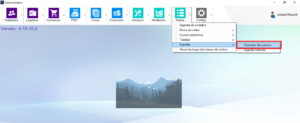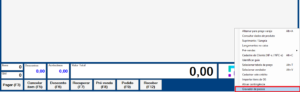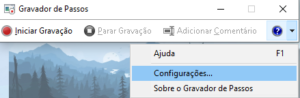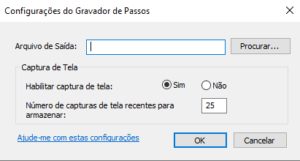O sistema Moderniza agora integra mais uma ferramenta para facilitar na hora da necessidade de suporte. O Gravador de Passos é um programa que permite gravar passo a passo o que o usuário faz, capturando delas e fazendo um texto com cada clique na tela e, ao final, exibe um relatório de tudo o que foi feito durante o tempo da gravação.
Utilização
Para abrir o gravador no sistema Moderniza, vá até o menu Outros -> Suporte -> Gravador de passos.
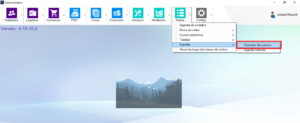
Gravador de passos – Retaguarda
No PDV, vá no menu Outros -> Gravador de passos.
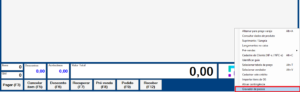
Gravador de passos – PDV
Ao abrir o gravador será apresentada a seguinte ferramenta:

Gravador de passos
Iniciar Gravação – Inicia a gravação. Ao clicar tudo o que fizer na tela será registrado no passo a passo. Após começar a gravar este botão muda para Pausar Gravação.
Parar Gravação – Para a gravação. Ao finalizar será mostrado o relatório passo a passo do que foi feito durante a gravação.
Adicionar Comentário – Durante a gravação, ao clicar neste botão, será pausada a gravação para ser adicionado algum comentário para aquele passo. Também será possível destacar na tela o que está sendo comentado.
Exemplo de passo a passo com o Gravador.
Após parar a gravação abrirá a tela mostrando o passo a passo com prints da tela e com descrição do que foi feito. Nesta tela é possível salvar o passo a passo criado ou iniciar nova gravação.
Configurações
Se preferir que o passo não tire prints da tela ou modificar o número de passos que ele grava, basta clicar no ponto de interrogação azul à direita e configurações.
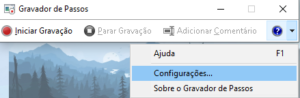
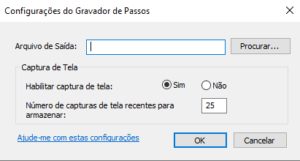
Configurações
Arquivo de Saída – Seleciona um diretório padrão para ser salvo o passo a passo. Desta forma o Gravador não abre mais a tela solicitando onde salvar.
Habilitar captura de tela – Se deixar “SIM” cada clique irá gerar um print da tela. Se deixar “NÃO” o passo a passo será descritivo.
Número de capturas de tela – Número máximo de telas que serão guardadas no passo a passo. O padrão é 25. Ex: Realizou 26 capturas, serão armazenadas as últimas 25. A primeira será deixada de fora.